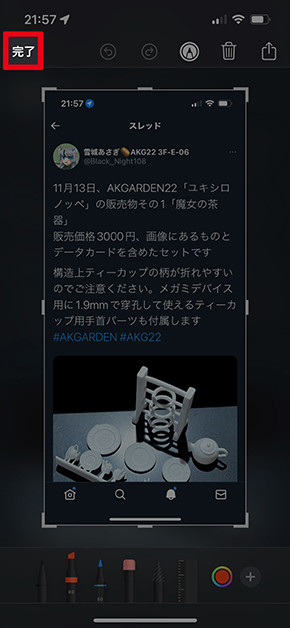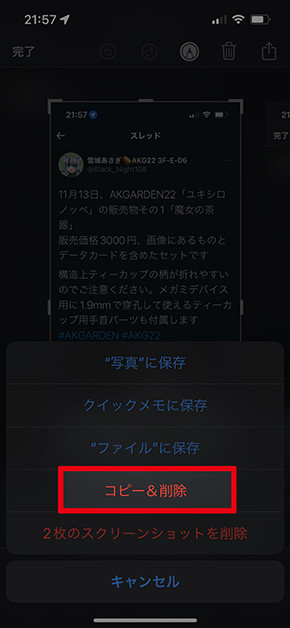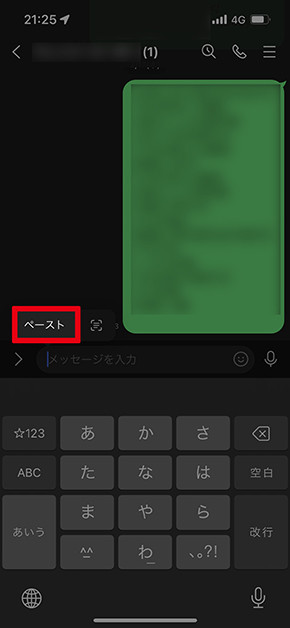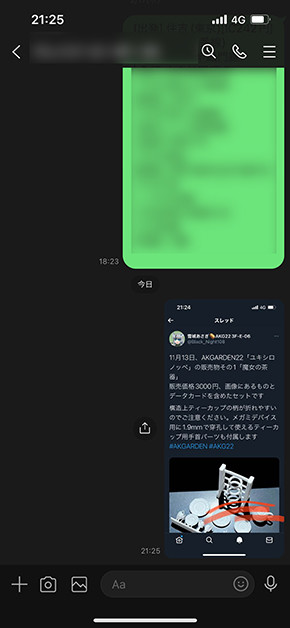連載
iPhoneのスクショを保存せずシェアする方法 iOS 16で新機能追加:iPhone Tips
これまでもiPhoneでスクリーンショットを撮影してシェアすることはできたが、iOS 16では新たに「コピー&削除」という項目が追加された。これを使うと、スクショのデータを別のアプリにペーストでき、しかもストレージに残らない。スクショをシェアして削除、ということをしないで済む。
iOS 16では、スクリーンショットを撮影した後にクリップボードにコピー&ペーストするだけで「写真」アプリに残さない機能が追加された。これまでもスクリーンショットを撮影してからシェアする機能は存在したが、「スクショをシェアした後に削除する」というユーザーにはうれしい追加機能だ。
まずは通常通りスクリーンショットを撮影する。その後撮影したスクリーンショットをタップして編集画面に移り、「完了」をタップすると「コピー&削除」が選べる。
選択すると、画像データをクリップボードにコピーする。ここで別のアプリ(LINEやTwitter、Discordなど)へ移り、「ペースト」を選べば画像を貼り付けられるという仕組みだ。
iOS 15以前でも、スクリーンショットをシェアした後に削除することはできたが、iOS 16の新機能を使えば、別途削除の操作をする必要がなくなる。
一度しか見られない映像やゲームのシーンを撮影したスクリーンショットならまだしも、Webサイトの画像やホーム画面をチャット中の相手にシェアする場合はシェアした後に削除することも多い。そういった場合にこの機能を使えば、削除の手間もなく、ストレージを圧迫することもなく相手に送信できる。
Copyright © ITmedia, Inc. All Rights Reserved.
関連記事
 iPhoneでスクリーンショットを撮る3つの方法
iPhoneでスクリーンショットを撮る3つの方法
iPhoneの画面を撮って、画像として保存できる「スクリーンショット」。画面をそのまま保存できるので、自分用のメモの他に、記載されたアカウント情報などもとっておくと便利です。 iPhoneの背中を「トントン」とたたいてスクショを撮る方法
iPhoneの背中を「トントン」とたたいてスクショを撮る方法
iPhoneにはできることが多いが、そのための操作パターンも多い。スクリーンショットやカメラの起動などは「背面タップ」でできるようにしてしまおう。 iPhoneのスクリーンショットは即編集・削除できる
iPhoneのスクリーンショットは即編集・削除できる
iOS 11を搭載したiPhoneやiPadで撮影したスクリーンショットを、その場で編集したり削除したりできる機能を紹介。 iPhoneでスクリーンショットの誤操作を防ぐ方法
iPhoneでスクリーンショットの誤操作を防ぐ方法
ポケットやかばんの中で、起床前のアラームなどでも起きる「スクリーンショットの暴発」を止めたい。スクリーンショットを撮る機能をオフにすることはできないが、iPhoneを傾けた際にスクリーンショットが撮れないようにする方法はある。 iOS 10.2のスクリーンショット、カメラ撮影画面も無音?
iOS 10.2のスクリーンショット、カメラ撮影画面も無音?
iOS 10.2でスクリーンショットが無音になったけど、カメラ撮影画面のスクショも無音? 試してみた。